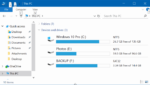Seu PC está se recusando a inicializar no Windows 10? Você não consegue inicializar no Windows 10 devido a problemas de inicialização? Deseja fazer backup de seus documentos, imagens e outros arquivos pessoais antes de reinstalar ou reparar a instalação do Windows 10? Neste guia, veremos como recuperar seus dados quando o Windows 10 PC não está inicializando.

Há muitas maneiras de fazer backup ou recuperar dados de um PC não inicializável. Você pode usar um live CD do Linux, usar ferramentas de terceiros como Redo Backup and Recovery ou conectar o HDD ou SSD a outro PC para fazer backup dos dados.
Se você estiver executando um PC com Windows 10, poderá recuperar ou fazer backup dos dados de um PC que não inicializa sem problemas.
Siga as instruções nos métodos abaixo para recuperar ou fazer backup de dados do seu PC com Windows 10 não inicializável.
Método 1 de 5
Recuperar dados quando o Windows 10 PC não inicializa
IMPORTANTE: Se você planeja recuperar ou fazer backup de dados em uma unidade externa, conecte uma unidade USB externa antes de ligar o PC.
Passo 1: Após duas tentativas consecutivas de inicialização com falha, você obterá o ambiente de recuperação (WinRE).
NOTA: Se você não estiver recebendo a tela WinRE ou Reparo Automático, consulte o Método 2 ou o Método 3.
Passo 2: Em poucos segundos, você receberá o Reparo automático tela. Aqui, clique Opções avançadas botão.

Etapa 3: A seguir, você receberá Escolha uma opção tela. Clique Solucionar problemas.

Passo 4: No Solucionar problemas tela, clique Opções avançadas para proceder ao mesmo.

Etapa 5: No Opções avançadas tela, clique Prompt de comando.
Agora você deve obter a janela do prompt de comando na tela.

Etapa 6: Na janela do prompt de comando, digite Bloco de notas.exe e depois acerte o Entrar tecla para iniciar o programa Bloco de Notas. Você pode usar o programa WordPad em vez do Bloco de Notas.

Etapa 7: Na janela do programa Bloco de Notas, clique no botão Arquivo menu e clique em Abrir opção para ver a caixa de diálogo Abrir.

Etapa 8: Clique em Este computador e navegue até a pasta ou arquivo que você deseja fazer backup em uma unidade externa ou outra unidade no PC. Se você clicar em Documentos, Imagens e outras pastas no painel esquerdo, talvez não consiga acessá-los. Em vez disso, abra Este PC e navegue até as pastas. Por exemplo:
C:UsuáriosNome de usuárioDesktop
C:UsersUserNameDocuments
É importante observar que você pode não ver todos os arquivos que não sejam arquivos de texto por configurações padrão. Na caixa de diálogo Abrir, altere os Arquivos do tipo para Todos os arquivos do padrão TXT para ver todos os tipos de arquivo.

Copie o arquivo ou pasta e cole-o no local onde deseja criar um backup do arquivo. Se você deseja fazer backup do arquivo em uma unidade externa, clique com o botão direito nele, clique Enviar parae, em seguida, clique na unidade externa no menu.


Você não verá a caixa de diálogo Copiar/transferir status.
Observe que você não pode selecionar vários arquivos/pastas ao mesmo tempo. Portanto, se você tiver muitos arquivos para fazer backup, recomendamos que você faça backup da pasta que contém seus arquivos em vez de fazer backup de um arquivo por vez.
IMPORTANTE: Depois de copiar o arquivo/pasta para um novo local, o novo arquivo/pasta pode não aparecer no local de destino imediatamente, pois o Explorador de Arquivos não será atualizado automaticamente. Você precisa subir uma pasta e abrir a pasta de destino novamente para ver o arquivo/pasta.
Etapa 9: Por fim, feche o bloco de notas e, em seguida, feche a janela do prompt de comando. Fechar a janela do prompt de comando o levará de volta ao Escolha uma opção tela. Clique Desligue seu PC.
Método 2 de 5
Use a unidade de recuperação do Windows 10 para recuperar dados
Se você não conseguir acessar o ambiente de recuperação do Windows em seu PC com Windows 10, poderá usar a unidade de recuperação para acessar o mesmo e recuperar seus dados.
Passo 1: Conecte sua unidade de recuperação do Windows 10 ao seu PC e ligue o computador. Faça as alterações necessárias no BIOS para permitir que ele inicialize a partir da mídia inicializável.
Passo 2: Ao inicializar a partir da unidade de recuperação, você primeiro obterá o Escolha o layout do seu teclado tela onde você precisa selecionar o layout do teclado que você gostaria de usar agora.

Etapa 3: A seguir, no Escolha uma opção tela, clique Solucionar problemas.
Esta ação abrirá a tela de opções avançadas.

Passo 4: No Opções avançadas tela, clique Prompt de comando janela para abrir o mesmo.

Etapa 5: A partir daqui, siga as instruções em Etapa 6, 7, 8 e 9 do Método 1 (role para cima para ver) para transferir seus dados cruciais para a unidade de recuperação conectada, outra unidade externa ou local diferente em seu PC.
Método 3 de 5
Use a mídia de instalação do Windows 10 para recuperar dados
Além da unidade de recuperação, você também pode usar o USB/DVD inicializável do Windows 10 para fazer backup de seus dados.
Passo 1: Conecte o USB ou DVD inicializável do Windows 10 ao seu PC e, em seguida, inicialize a partir do USB/DVD inicializável fazendo as alterações necessárias no BIOS.
Passo 2: Quando você receber a tela a seguir, selecione seu idioma, hora e moeda e layout do teclado. Clique Próximo botão para continuar.

Etapa 3: No “Instale agora” tela, clique em Repare seu computador link para abrir o WinRE.

Passo 4: Agora você receberá o Escolha uma opção tela. Clique Solucionar problemas opção para ver a tela de opções avançadas.

Etapa 5: No Opções avançadas tela, clique Prompt de comando para abrir o mesmo.

Etapa 6: Siga as instruções mencionadas em Etapa 6, 7, 8 e 9 do Método 1 (role para cima para ver) para fazer backup de seus dados em uma unidade externa ou em outro local em seu PC.
Método 4 de 5
Faça backup de dados usando o Redo Backup & Recovery gratuito
Se, por algum motivo, você não conseguir recuperar ou fazer backup de seus dados seguindo as instruções fornecidas nos métodos acima, poderá usar ferramentas de backup inicializáveis de terceiros, como o Redo Backup and Recovery.
O Redo Backup and Recovery é um software inicializável gratuito para fazer backup e restaurar dados de computadores não inicializáveis.

Solicitamos que você consulte nosso guia detalhado de como usar o software Redo Backup and Recovery para obter o link de download e instruções passo a passo.
Método 5 de 5
Use o Ubuntu para fazer backup de dados de um PC não inicializável
Também podemos usar o Ubuntu OS para fazer backup de dados de um computador não inicializável. Você só precisa preparar o USB inicializável do Ubuntu e depois usar o mesmo para fazer backup dos dados. Você pode consultar o nosso guia de como usar o Ubuntu live USB para fazer backup de dados do Windows 10 PC não inicializável para obter instruções passo a passo.

Além desses métodos, você também pode tentar conectar a unidade interna do seu PC a outro PC.
Espero que você ache este guia útil!
Hashtags: #maneiras #recuperar #dados #quando #Windows #não #inicializa
FONTE
Nota: Este conteúdo foi traduzido do Inglês para português (auto)
Pode conter erros de tradução
Olá, se tiver algum erro de tradução (AUTO), falta de link para download etc…
Veja na FONTE até ser revisado o conteúdo.
Status (Ok Até agora)
Se tiver algum erro coloque nos comentários